win10无法切换本地账户怎么办 win10系统不能切换本地账户登录如何解决
通常在登录win10系统的时候,默认是以Administrator账户进行登录的,但是有些人为了使用方便,想要切换到本地账户来使用,却遇到了无法切换本地账户的情况,不知道该怎么办才好,大家别担心,今天就由笔者给大家详细介绍一下win10系统不能切换本地账户登录的详细解决方法。
方法如下:
1、运行Regedit打开注册表编辑器。
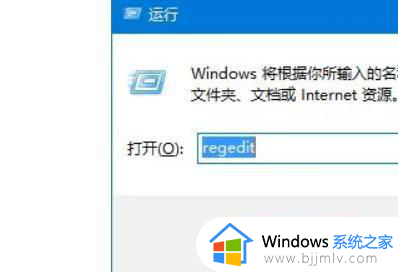
2、在注册表编辑器界面中,我们展开HKEY_LOCAL_MACHINE选项,展开SAM选项,右键点击选择权限。
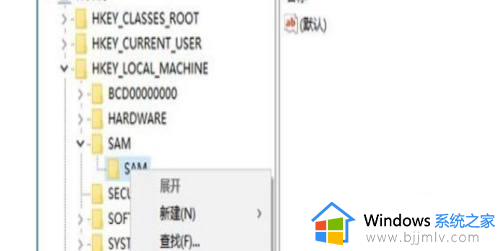
3、点击Administrators,将权限勾选完全控制。
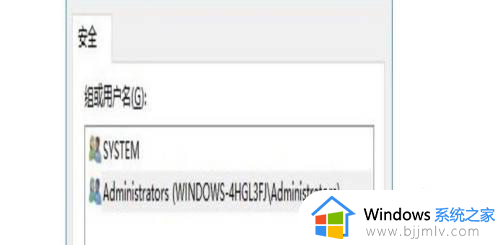
4、回到注册表,F5刷新一下,可以看到本来为空的SAM下面出现了节点 定位到 DomainsAccountUsersNamesAdministrator,然后按如下图定位到User中的000001F4(可能是其他值以实际为准)。
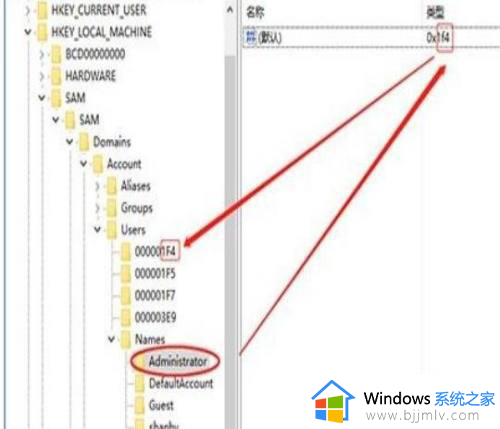
5、然后看下面的图片,删除这五个项。
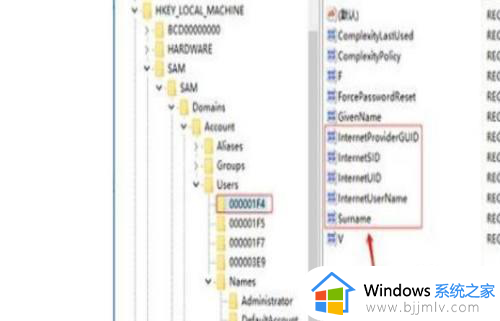
6、删除上面内容后,然后重启电脑。重启电脑后你会发现登录界面还是需要密码的【登录名也还是微软账户的名字】,你还是用你之前的密码登录。
回到桌面,右键点击【此电脑】管理。然后找到【用户和组】-【用户】,找到Administrator,把全名去掉,然后应用。
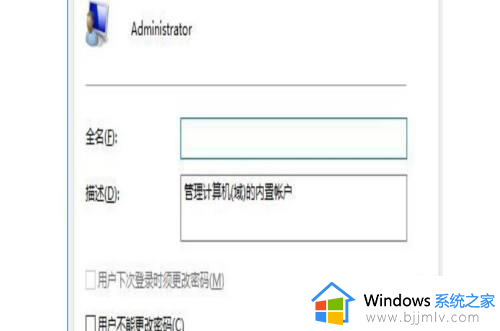
7、接下来右键点击Administrator账户,设置一下密码。
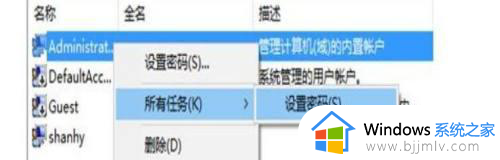
8、设置新的密码,然后完成,该账户就是本地账户了。
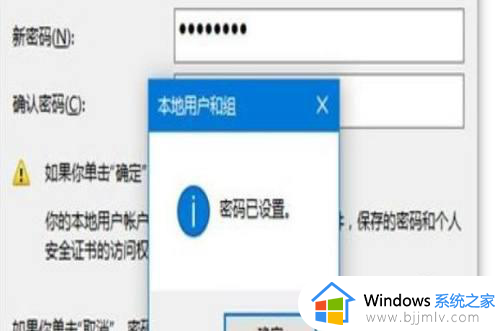
以上给大家介绍的就是win10无法切换本地账户的详细解决方法,有遇到一样情况的用户们可以参考上面的方法步骤来进行解决,相信可以帮助到大家。
win10无法切换本地账户怎么办 win10系统不能切换本地账户登录如何解决相关教程
- win10登录界面切换本地账户方法 win10系统如何在登录界面切换本地账户
- win10更换账户登录方法 win10怎么切换账户登录
- win10更换本地管理员账户怎么操作 win10如何切换本地管理员账户
- win10怎样切换用户登录 win10系统如何切换用户登录
- win10切换账户登录不了怎么办 win10切换用户登录不上如何解决
- win10如何更改本地账户名字?win10系统怎么更改本地账户名称
- win10没有本地账户登录选项怎么办 win10没有本地账户登录选项了解决方法
- win10使用本地账户登陆不了怎么办 win10本地账户无法登陆解决方法
- win10切换用户登录方法 win10如何切换用户登录
- win10切换到administrator用户登录的方法 win10怎么切换到administrator用户登录
- win10如何看是否激活成功?怎么看win10是否激活状态
- win10怎么调语言设置 win10语言设置教程
- win10如何开启数据执行保护模式 win10怎么打开数据执行保护功能
- windows10怎么改文件属性 win10如何修改文件属性
- win10网络适配器驱动未检测到怎么办 win10未检测网络适配器的驱动程序处理方法
- win10的快速启动关闭设置方法 win10系统的快速启动怎么关闭
win10系统教程推荐
- 1 windows10怎么改名字 如何更改Windows10用户名
- 2 win10如何扩大c盘容量 win10怎么扩大c盘空间
- 3 windows10怎么改壁纸 更改win10桌面背景的步骤
- 4 win10显示扬声器未接入设备怎么办 win10电脑显示扬声器未接入处理方法
- 5 win10新建文件夹不见了怎么办 win10系统新建文件夹没有处理方法
- 6 windows10怎么不让电脑锁屏 win10系统如何彻底关掉自动锁屏
- 7 win10无线投屏搜索不到电视怎么办 win10无线投屏搜索不到电视如何处理
- 8 win10怎么备份磁盘的所有东西?win10如何备份磁盘文件数据
- 9 win10怎么把麦克风声音调大 win10如何把麦克风音量调大
- 10 win10看硬盘信息怎么查询 win10在哪里看硬盘信息
win10系统推荐